विषयसूची:
- आपूर्ति
- चरण 1: Arduino IDE स्थापित करना
- चरण 2: Digistump AVR बोर्ड स्थापित करना
- चरण 3: Digistump ड्राइवर स्थापित करना
- चरण 4: प्रोग्रामिंग
- चरण 5: अपलोड करना और परीक्षण करना

वीडियो: DIY विंडोज लॉगिन कुंजी: 5 कदम
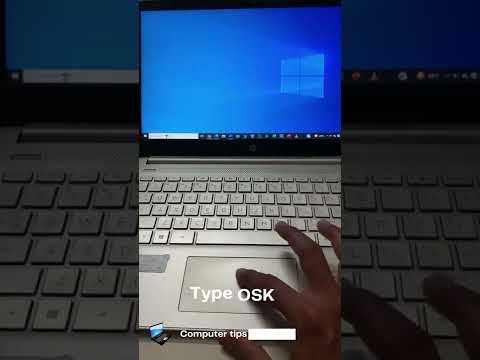
2024 लेखक: John Day | [email protected]. अंतिम बार संशोधित: 2024-01-30 09:20

जब भी आप लॉगिन करते हैं तो क्या आप विंडोज़ से आपका पासवर्ड माँगने से तंग आ चुके हैं?
वैसे आप एक पिन सेट कर सकते हैं; याद रखना आसान है ना?
हालाँकि, एक पिन यह उतना सुरक्षित नहीं है, खासकर यदि आप सार्वजनिक रूप से अपने लैपटॉप का उपयोग कर रहे हैं, तो यह आपके 16 मिश्रित अंकों के ऊपरी और निचले मामलों में प्रतीक पासवर्ड के साथ पकड़ना आसान है।
तो आप लॉगिन करने के लिए USB स्टिक का उपयोग क्यों नहीं करते?
ठीक है, शायद आपके पास यह विचार पहले से ही था क्योंकि प्रमाणीकरण कुंजी बाजार में उपलब्ध हैं लेकिन वे सस्ते नहीं हैं। इसके अलावा, जहां तक मुझे पता है, आपके नियमित थंब ड्राइव को चालू करने के लिए एक सॉफ्टवेयर समाधान मुफ्त नहीं है, और आप इसे अब भंडारण के रूप में उपयोग करने में सक्षम नहीं होंगे।
तो समाधान क्या है?
वैसे मेरे दोस्त यह Attiny85 माइक्रोकंट्रोलर है। ठीक Digispark से USB मॉडल।
तो आइए हम इसे प्राप्त करने के लिए आवश्यकताओं में कूदें।
आपूर्ति
हार्डवेयर:
जिस कंप्यूटर में आप लॉग इन करना चाहते हैं, उसके साथ-साथ आपको चाहिए:
1x Digispark attiny85 USB (टाइप A)
सॉफ्टवेयर:
अरुडिनो आईडीई
Attiny85 Arduino बोर्ड लाइब्रेरी
डिजिस्पार्क ड्राइवर्स
चरण 1: Arduino IDE स्थापित करना




(उन लोगों के लिए जिन्होंने इसे पहले से ही अपनी मशीन पर स्थापित किया है, आपको अगले चरण पर जाना चाहिए)
सबसे पहले, आइए Arduino IDE को स्थापित करने के साथ शुरू करें।
यहां से नवीनतम संस्करण डाउनलोड करें और स्थापना प्रक्रिया जारी रखें।
चरण 2: Digistump AVR बोर्ड स्थापित करना



अब जब आपने Arduino IDE स्थापित कर लिया है, तो बोर्ड लाइब्रेरी स्थापित करना आवश्यक है।
इस तरह आप अपना कोड Attiny85 माइक्रोकंट्रोलर पर अपलोड कर पाएंगे।
कृपया ध्यान दें: यदि आपके पास पहले से ही Arduino IDE का एक संस्करण स्थापित है, तो अपने मौजूदा URL को बदलने की गलती न करें या आपके मौजूदा अतिरिक्त बोर्ड गायब हो जाएंगे, हालांकि वे अभी भी आपके ड्राइव पर हैं, आपको सूची संलग्न करनी चाहिए।
आपको निम्न URL जोड़कर अपने बोर्ड URL को अपडेट करना होगा:
digistump.com/package_digistump_index.json
फिर टूल्स>बोर्ड मैनेजर> पर जाएं और esp सर्च करें और इसे इंस्टॉल करें।
चरण 3: Digistump ड्राइवर स्थापित करना



अब जब हमने Arduino IDE सेट किया है तो हम माइक्रोकंट्रोलर ड्राइवर स्थापित करते हैं:
ड्राइवर फ़ाइलों को डाउनलोड करें और निकालें और दिखाए गए अनुसार अपने सिस्टम के आधार पर DPinst.exe या DPinst64.exe चलाएं
चरण 4: प्रोग्रामिंग

इसलिए, अब जब सब कुछ सेट हो गया है तो हम प्रोग्रामिंग शुरू करने के लिए तैयार हैं।
कोड बहुत कुछ बस कुछ पंक्तियों में है जिसमें हम "कीबोर्ड" पुस्तकालय कहते हैं। फिर हम सेट करते हैं कि हर बार क्या होने वाला है जब हम अपने Attiny85 USB को कंप्यूटर में प्लग करते हैं
चरण 5: अपलोड करना और परीक्षण करना



अब जो करना बाकी है वह कोड अपलोड करना है, लेकिन आप लोगों के लिए जो Arduino IDE के अभ्यस्त हैं, यह शायद आपकी सामान्य अपलोड प्रक्रिया नहीं है।
इसलिए, आपको बस अपने बोर्ड और "AVR ISP mkrII" को अपने प्रोग्रामर के रूप में चुनना होगा:
इसके अलावा, अपलोड बटन या (Ctrl+U) दबाएं।
अब आप अंत में अपने Attiny85 माइक्रोकंट्रोलर को अपने पसंदीदा USB पोर्ट से कनेक्ट कर सकते हैं।
इसे कुछ समय दें और आपको अपलोड होने की सूचना मिल जाएगी।
अब कृपया अपने Attiny85 को कंप्यूटर से बाहर निकालें। अन्यथा यदि आप अपने पासवर्ड को दोबारा जांचना चाहते हैं तो जैसे ही आप अपना Attiny85 प्लग करते हैं, कोई भी टेक्स्ट एडिटर खोलें, इसे कुछ समय दें और आपका पासवर्ड प्रिंट हो जाए।
अंत में अपने कंप्यूटर को लॉक करें, अपना Attiny85 USB प्लग करें, और जादू देखें!
समस्या निवारण
प्रश्न: यह अक्षरों और प्रतीकों को क्यों प्रिंट कर रहा है जो मैंने कोड में नहीं लिखा था? ए: वैसे "कीबोर्ड। एच" फ़ाइल यूएस मानक 100 कुंजी कीबोर्ड का उपयोग करती है, इसलिए इस बात की संभावना है कि आप अपने कंप्यूटर पर किसी अन्य भाषा का उपयोग कर रहे हैं। यूएस अंग्रेजी। इसलिए, यह एक आपदा नहीं है क्योंकि आप "एज़र्टी" कीबोर्ड "ए" और "जेड" उदाहरण के लिए "क्यूवर्टी" कीबोर्ड पर "क्यू" और "डब्ल्यू" का प्रतिनिधित्व करने के लिए कुंजी बताने के लिए इसके आसपास काम कर सकते हैंक्यू: मैंने अपना एटिनी 85 प्लग किया यूएसबी लेकिन यह अपने आप अनप्लग हो रहा है, क्यों? ए: यह सादा सरल है; बॉक्स से बाहर, Attiny85 USB प्रोग्राम नहीं किया गया है। विंडोज इसे पहचान नहीं पाएगा, लेकिन आपको बार-बार अनप्लगिंग और प्लगिंग की कष्टप्रद आवाज के बावजूद इसे काम करने में सक्षम होना चाहिए। क्यू: विंडोज़ मेरे एटिनी 85 यूएसबी को क्यों नहीं पहचान रही है? ए: यह शायद विंडोज ड्राइवर से संबंधित है, कभी-कभी विंडोज ड्राइवर का पता लगाने में विफल रहता है। फ़ोल्डर। इसलिए, आपको इसे मैन्युअल रूप से करना चाहिए। बस "कंप्यूटर मैनेजर" खोलें, "डिवाइस मैनेजर" चुनें और "हिडन डिवाइस दिखाएं" का चयन करें और अपने डिवाइस की खोज करें और फिर उस पर राइट क्लिक करें और "अपडेट ड्राइवर"> "इस ड्राइवर के लिए मेरा कंप्यूटर ब्राउज़ करें" चुनें। उस फ़ोल्डर के लिए जिसमें आपने ड्राइवर निकाला है और अगला चुनें।
सिफारिश की:
विंडोज ७ को विंडोज ९५ की तरह कैसे बनाएं: ७ कदम

विंडोज 7 को विंडोज 95 की तरह कैसे बनाएं: मैं आपको दिखाना चाहता हूं कि विंडोज 7 को विंडोज 95 की तरह कैसे बनाया जाए और मैंने इसे विंडोज 98 की तरह दिखने के लिए एक अतिरिक्त कदम शामिल किया है और यह उन लोगों के लिए भी है जो अपनी विंडोज 7 बनाना चाहते हैं। विंडोज 98 की तरह दिखें। उन लोगों के लिए जो विंडोज 7 को लुक देना चाहते हैं
विंडोज मेल विंडोज 7: 14 चरण

विंडोज मेल विंडोज 7: विंडोज मेल के लिए ई-मेल कॉन्फ़िगर करें विंडोज 7 (विंडोज 7 ई 8 के लिए एकल उपकरण) क्वेस्ट ट्यूटोरियल में गाइड के रूप में काम करता है और विंडोज मेल में ई-मेल प्रति खाता ई-मेल को कॉन्फ़िगर करता है। (विंडोज ७ के अनुसार
रेस्क्यू ऑफ-स्क्रीन विंडोज इंस्टेंट (विंडोज और लिनक्स): 4 कदम

रेस्क्यू ऑफ-स्क्रीन विंडोज इंस्टेंट (विंडोज और लिनक्स): जब कोई प्रोग्राम ऑफ-स्क्रीन ले जाया जाता है - शायद दूसरे मॉनिटर पर जो अब कनेक्ट नहीं है - आपको इसे वर्तमान मॉनिटर पर ले जाने के लिए एक त्वरित और आसान तरीका चाहिए। मैं यही करता हूं -नोट --- मैंने गोपनीयता के लिए छवियों को धुंधला कर दिया है
ऑरेंज पीआई कैसे करें: विंडोज़ के तहत विंडोज़ के लिए सनक्सी टूल संकलित करें: 14 चरण (चित्रों के साथ)

ऑरेंज पीआई कैसे करें: विंडोज़ के तहत विंडोज़ के लिए सनक्सी टूल संकलित करें: पूर्वापेक्षाएँ: आपको विंडोज़ चलाने वाले ए (डेस्कटॉप) कंप्यूटर की आवश्यकता होगी। एक इंटरनेट कनेक्शन। एक ऑरेंज पीआई बोर्ड। अंतिम वैकल्पिक है, लेकिन मुझे यकीन है, कि आपके पास पहले से ही है। अन्यथा आप इस निर्देश को नहीं पढ़ेंगे। जब आप ऑरेंज पीआई पाप खरीदते हैं
विंडोज 2000 को विंडोज एक्सपी की तरह कैसे बनाएं: 5 कदम

विंडोज 2000 को विंडोज एक्सपी की तरह कैसे बनाएं: इस ट्यूटोरियल के दौरान, आप कुछ सॉफ्टवेयर्स की मदद से अपने बोरिंग विंडोज 2000 इंटरफेस को बिल्कुल एक्सपी जैसा बना पाएंगे। कुछ आइटम हैं जिन्हें शामिल नहीं किया जाएगा, जैसे कि नियंत्रण कक्ष की उपस्थिति और ऐसे। तुम होगे
